win10装软件系统策略禁止访问网页 Win10系统组策略如何禁止安装应用软件
更新时间:2024-07-19 09:47:03作者:yang
Win10系统的组策略可以帮助用户限制访问网页和安装应用软件,这对于提高系统安全性和管理效率非常重要,通过设置系统策略,用户可以有效地控制员工或儿童在使用电脑时的行为,避免他们访问不安全的网站或下载不安全的软件。了解Win10系统组策略的设置方法以及如何禁止访问网页和安装应用软件是非常重要的。
步骤如下:
1.右键点击系统桌面左下角的【开始】,在开始菜单中点击【运行】,在运行对话框中输入:gpedit.msc,点击确定或者回车,打开本地组策略编辑器;
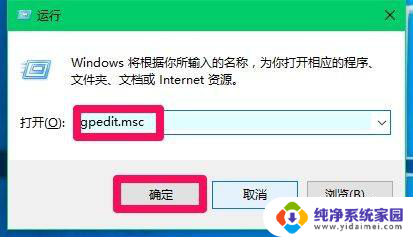
2.在本地组策略编辑器窗口,依次展开【计算机配置】-【管理模板】-【Windows组件】。点击展开项中的【windows Installer】;
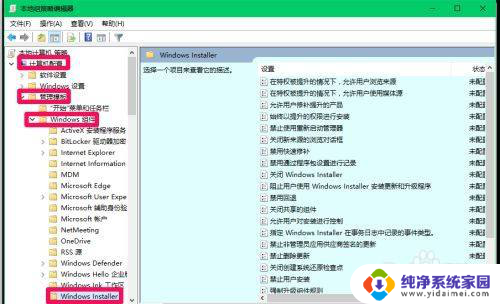
3.在windows Installer右侧窗口中左左键双击【关闭windows Installer】,打开关闭windows Installer窗口;
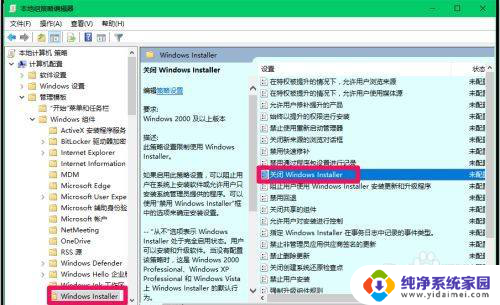
4.点击:已启用,在禁用windows Installer栏中选择:从不,再点击:应用 - 确定;
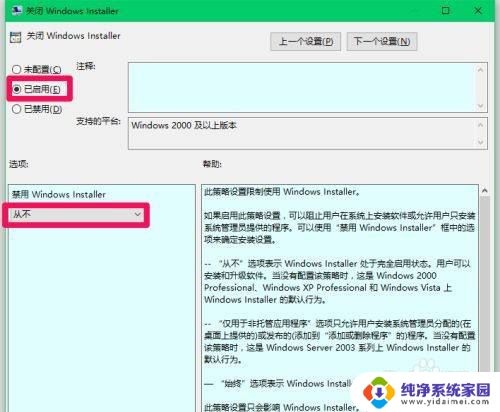
5.回到本地组策略编辑器 窗口,可以看到关闭windows Installer 已启用,点击窗口左上角的【文件】,在下拉菜单中点击【退出】,退出本地组策略编辑器。
Windows10系统安装软件时组策略阻止应用程序安装的问题得以解决。
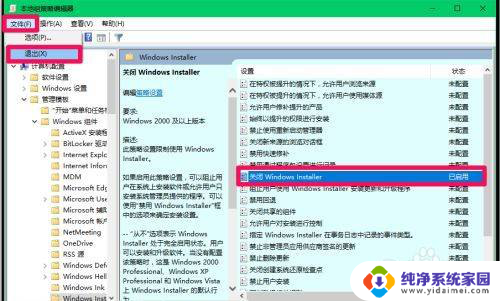
以上就是win10装软件系统策略禁止访问网页的全部内容,如果您遇到这种情况,可以按照以上方法进行解决,希望对您有所帮助。
win10装软件系统策略禁止访问网页 Win10系统组策略如何禁止安装应用软件相关教程
- win10禁止运行某一软件 如何使用组策略禁止安装指定软件
- 系统策略禁止这个安装 请与系统管理员联系 系统策略禁止安装软件
- win10系统策略禁止这个安装怎么解除 win10系统管理员如何设置系统策略禁止安装
- 安装受到组策略阻止怎么解决win10 如何在Win10中设置组策略阻止应用软件安装
- 系统管理员设置了系统策略,禁止进行此安装win7 Win7 提示系统策略禁止安装的解决方法
- win10阻止应用程序运行 Win10组策略阻止应用软件安装方法
- win10系统禁止安装任何软件 如何设置Win10禁止安装软件
- win10 如何组织特定程序安装 Win10组策略限制应用软件安装
- 如何禁止windows安装软件 Win10如何禁止安装任何软件
- windows禁止安装任何软件 如何设置Win10禁止安装任何软件
- win10怎么制作pe启动盘 如何制作win10PE启动盘
- win2012设置虚拟机 VMware虚拟机装系统教程
- win7安装系统后安装软件乱码蓝屏 win7系统安装软件中文乱码怎么办
- hp打印机扫描怎么安装 惠普打印机怎么连接电脑安装扫描软件
- 如何将win10安装win7 Win10下如何安装Win7双系统步骤
- 电脑上安装打印机驱动怎么安装 打印机驱动程序安装步骤